| Издательский дом ООО "Гейм Лэнд" | СПЕЦВЫПУСК ЖУРНАЛА ХАКЕР #40, МАРТ 2004 г. |
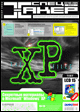
Подними свою ось
Алексеев Даниил aka dark0ut
Спецвыпуск Xakep, номер #040, стр. 040-094-3
Итак, начнем. Запускаешь мастер архивации, который можно достать в Start -> All Programs -> Accessories -> System Tools -> Backup. Либо из системной папки (C:\WINDOWS\System32\ntbackup.exe), либо запуском ntbackup.exe командой RUN. После чего переходишь в расширенный режим (нажав на Advanced Mode). Перед тобой появится окошко настройки ASR.
Для того чтобы архив занимал меньше места, разработчики предусмотрели исключение некоторых файлов из архива. По умолчанию это файл подкачки (pagefile.sys), журнальные файлы системы и еще некоторые файлы папки WINDOWS. Просмотри, все ли в списке тебе не нужно.
На вкладке Backup выбираешь, что будешь архивировать. Если архивируешь системный раздел (а нам это и нужно), то ничего менять здесь не надо. После этого возвращаешься на вкладку Welcome и запускаешь Мастер архивирования системы (Automated System Recovery Wizard). Жмешь Next, указываешь путь, где будет создан архив, опять Next и в конце Finish, после чего начнется процесс архивации. Далее на дискетку записываются данные, необходимые для восстановления системы. Архивация на этом закончена.
Восстановление системы с помощью ASR
Загружаешься с загрузочного диска XP, выбираешь установку системы. Как только появляется приглашение нажать F2 для восстановления, нажимаешь. Затем вставляешь созданную дискетку и ждешь. Как это ни печально, после этого системный раздел будет отформатирован, после чего запустится установка винды. Потом мастер восстановления упавшей системы восстановит все файлы и настройки, которые были на компе в момент создания архива, и ты получишь рабочую ось!
Плюсы: При наличии созданного архива ты ничего не потеряешь и уже примерно через полчаса получишь новую ось со всеми прогами и твиками.
Минусы: Этот метод эффективен, когда есть недавно созданный архив (все проги, установленные после создания архива, не восстановятся).
Device Driver Roll Back
Бывает, что установка драйвера может сказаться на работоспособности системы. Скажем, купил ты себе новую мегарульную видюху. Пришел домой, воткнул ее в слот и кинулся проверять, как бегает на нем Max Payne 2. Вдруг обнаруживается, что твоя новая покупка оказалась настолько новой, что игрушка просто не запускается :). Говорит, мол, непонятное устройство у тебя. Ты бегом в инет качать дрова. Хочется побыстрее, и ты берешь первое, что попалось под руку. И вот результат: после установки свежескачанных драйверов обнаруживается, что комп перестал видеть половину других девайсов.
Добрые дяди из MS предусмотрели это, и специально для таких случаев создали тулзу Driver Roll Back. Работает она просто. Заходишь в Start -> Control Panel -> System. Далее переходишь на вкладку Hardware -> Device Manager (Менеджер устройств). В новом окошке видишь список всех девайсов, установленных на твоем компе. Выбираешь нужное, жмешь правой мышиной кнопкой и переходишь в Properties (Свойства). Затем ищешь вкладку Driver, после чего выбираешь Roll Back Driver. И в случае если драйвер был заменен, происходит откат драйвера, а твоя ось снова поднята!